|
[color=rgba(0, 0, 0, 0.85)]在本章中,我们将探讨如何在Word 2010中打开文档。 开新文件[color=rgba(0, 0, 0, 0.85)]当您启动Microsoft Word时,将始终打开一个新的空白文档。假设您要在开发另一个文档时启动另一个新文档,或者您已关闭已打开的文档并想要启动新文档。以下是打开新文档的步骤 - [color=rgba(0, 0, 0, 0.85)]步骤1 - 单击文件选项卡,然后选择新建选项。
 [color=rgba(0, 0, 0, 0.85)]
[color=rgba(0, 0, 0, 0.85)][color=rgba(0, 0, 0, 0.85)]步骤2 - 从第一列中选择“ 新建”选项时,将在第二列中显示模板列表。双击空白文档 ; 这是模板列表中的第一个选项。我们将在以下章节中探讨列表中提供的其他模板。 [color=rgba(0, 0, 0, 0.85)]你应该有如下所示的空白文件。该文档现在可以让您开始输入文本。
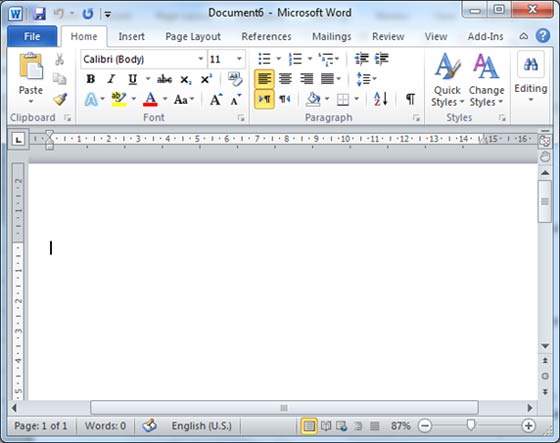 [color=rgba(0, 0, 0, 0.85)]
[color=rgba(0, 0, 0, 0.85)][color=rgba(0, 0, 0, 0.85)]您可以随时使用快捷方式打开空白文档。尝试使用Ctrl + N键,您将看到一个类似于上述屏幕截图的新空白文档。 开立现有文件[color=rgba(0, 0, 0, 0.85)]打开现有文档可能会出现部分或完全编辑的情况。按照以下步骤打开现有文件 - [color=rgba(0, 0, 0, 0.85)]步骤1 - 单击文件选项卡并选择打开选项。
 [color=rgba(0, 0, 0, 0.85)]
[color=rgba(0, 0, 0, 0.85)][color=rgba(0, 0, 0, 0.85)]步骤2 - 这将显示以下文件打开对话框。这可以让您浏览不同的文件夹和文件,还可以选择要打开的文件。
 [color=rgba(0, 0, 0, 0.85)]
[color=rgba(0, 0, 0, 0.85)][color=rgba(0, 0, 0, 0.85)]步骤3 - 最后,找到并选择要打开的文件,然后单击打开按钮上可用的小三角形打开文件。您将有不同的选项打开文件,但只需使用打开选项。
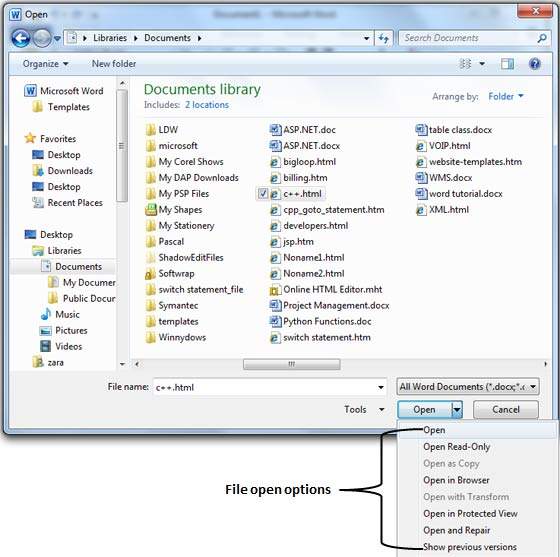 [color=rgba(0, 0, 0, 0.85)]
[color=rgba(0, 0, 0, 0.85)][color=rgba(0, 0, 0, 0.85)]这将打开您选择的文件。如果您只愿意阅读该文件,并且无意修改,即编辑该文件,则可以使用“ 开放只读”选项。其他选项可用于高级用途。
|